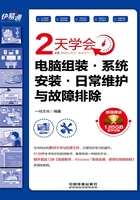
上QQ阅读APP看书,第一时间看更新
2.3 安装DDR3内存
单条内存的安装是一件很简单的事,但是如果要安装双通道或多通道的内存,就需要进行正确的设置。
2.3.1 DDR 3内存安装规则
现在比较高端的主板多采用了多通道技术,所以当分别购买了2/3/4/6条内存时,需要参考主板说明书中说明的规则进行安装,如下图所示。

安装之后,主板会自动检测内存的规格及容量,当使用双通道或三通道时,内存总线的带宽会增加为原来的2~3倍。需要注意的是,无论是组建双通道还是三通道内存,最好都使用相同的内存条(同样的品牌、容量、速度、内存颗粒),以发挥最佳性能。
小提示
在多通道主板上安装单条内存
在多通道主板上安装单条内存,也不是随意的。一般只能插在内存插槽1或3上,即内存的通道0上。
2.3.2 DDR3内存安装
安装DDR3内存的具体操作方法如下。
Step01 按下内存插槽两边的固定锁扣,如下图所示。

Step02 将内存条的引脚上的缺口对准内存插槽内的凸起位置,如下图所示。

Step03 按住内存条两侧均匀用力将内存条按入插槽内,如下图所示。

Step04 内存插槽两边的固定锁扣会自动合拢卡住内存条两侧的缺口,以保内存条不会松动或摇晃,如右图所示。
